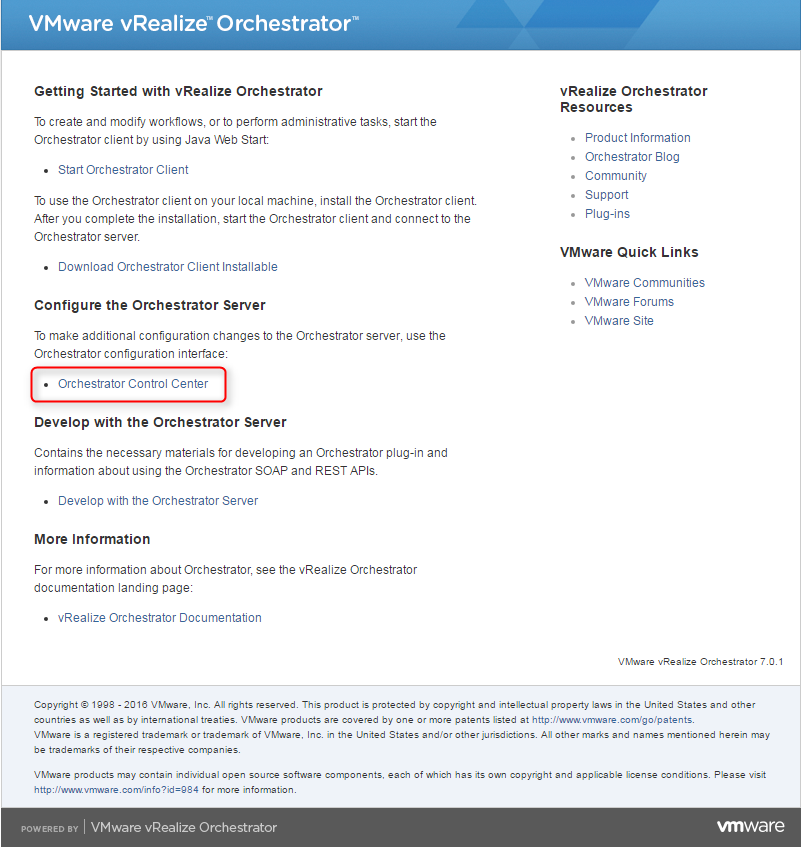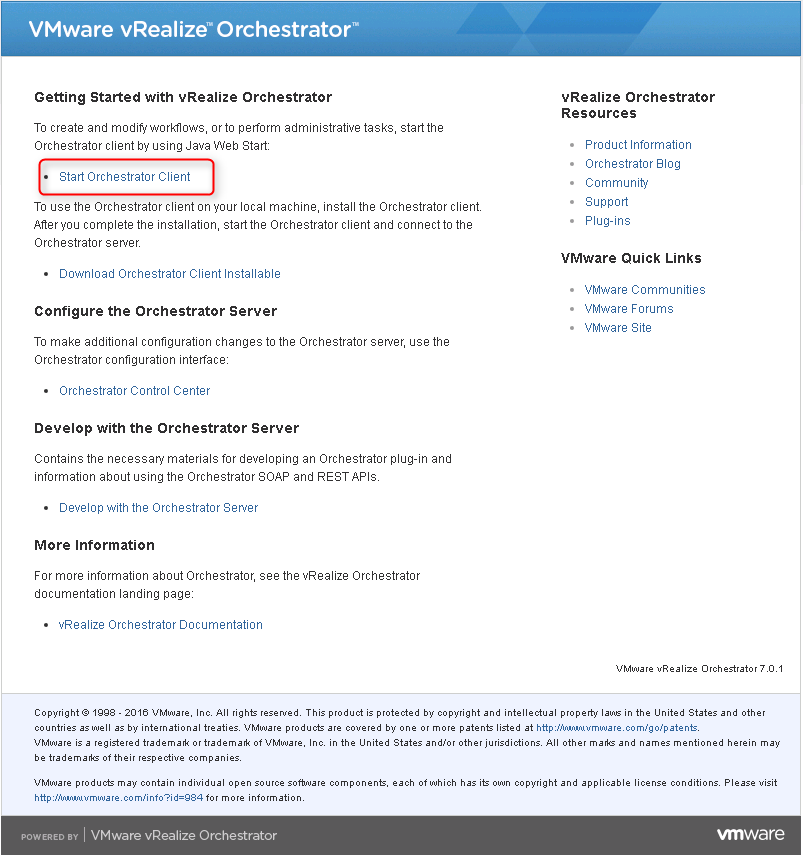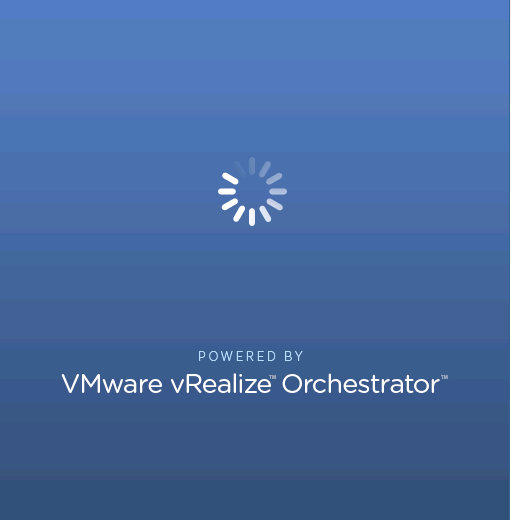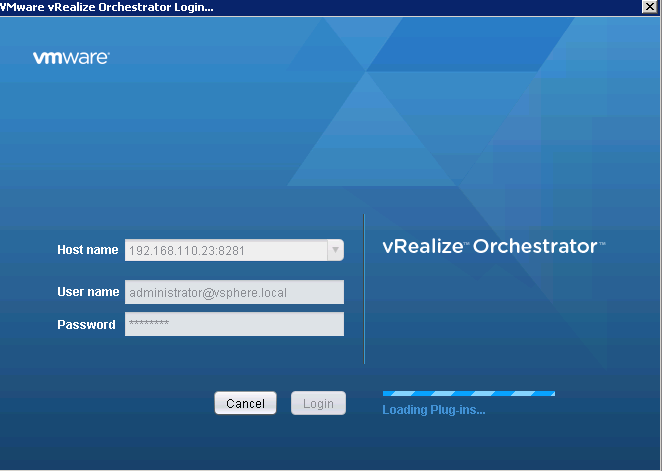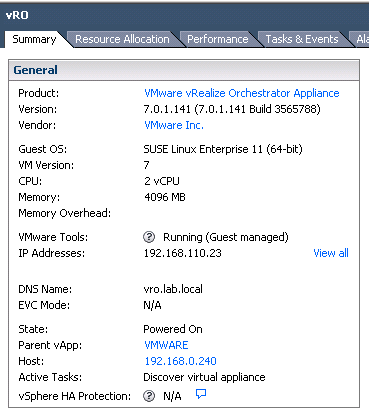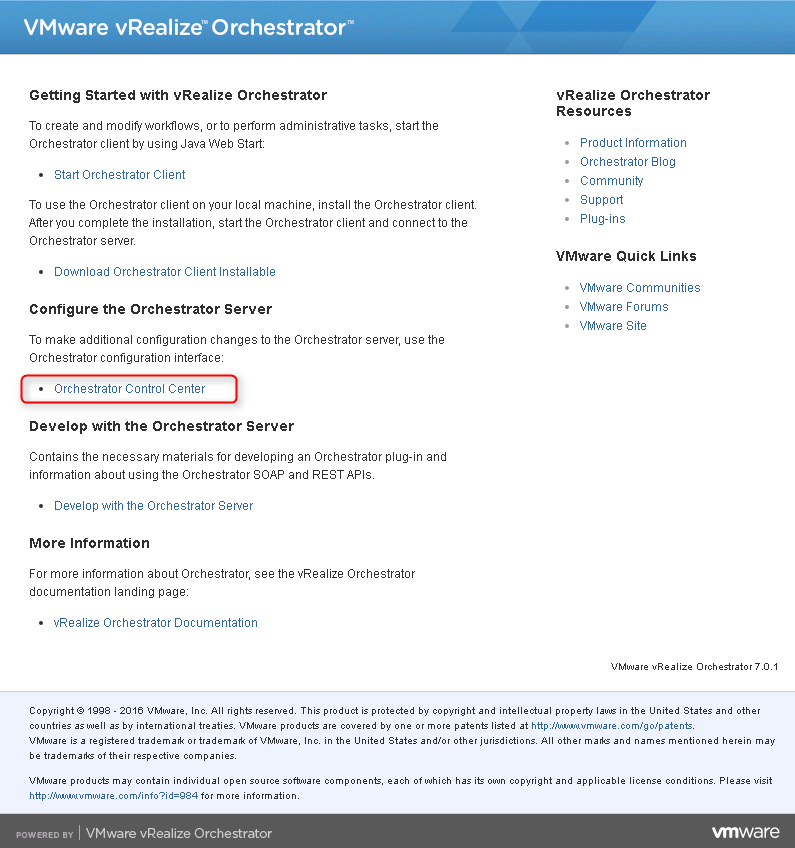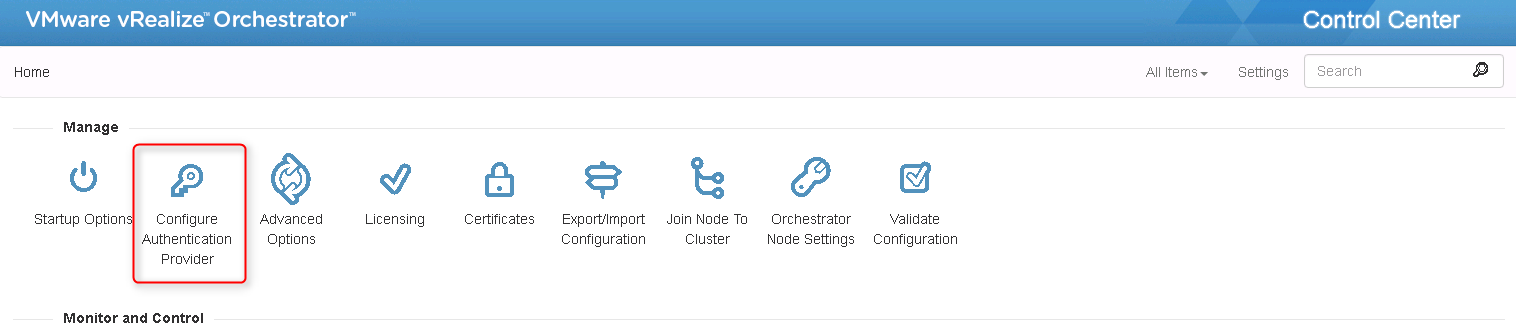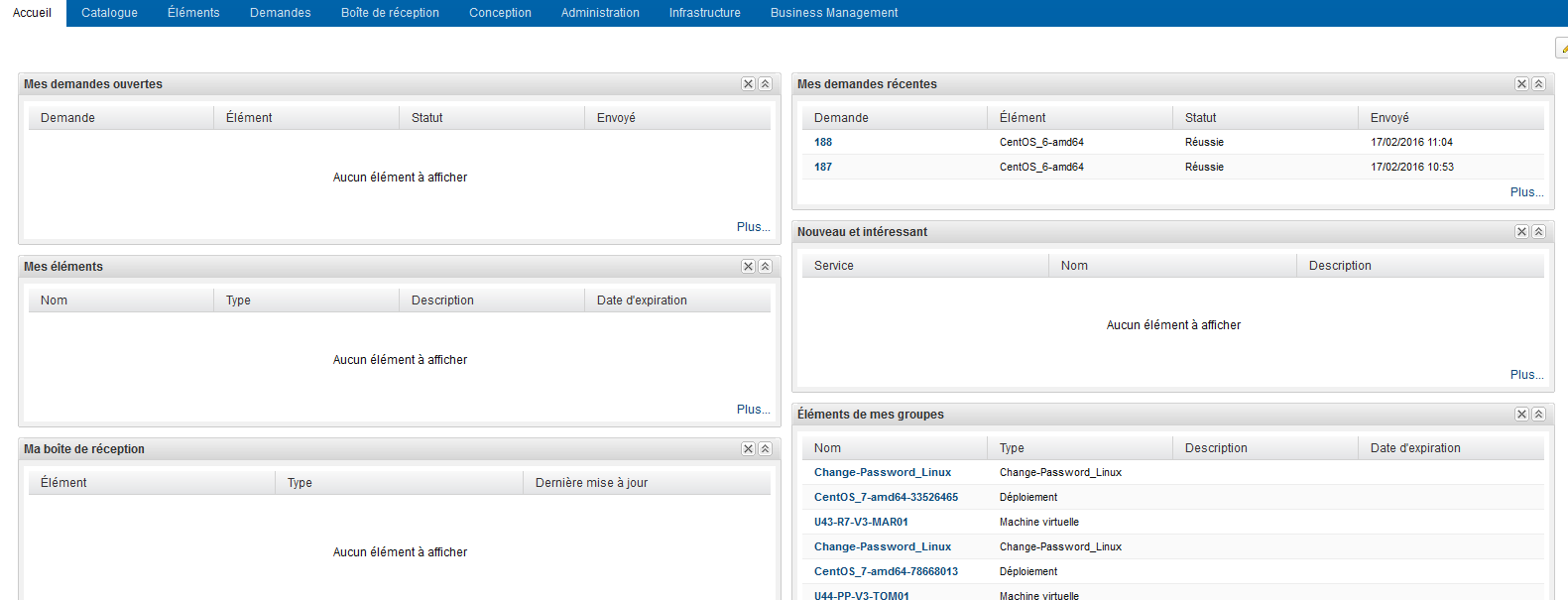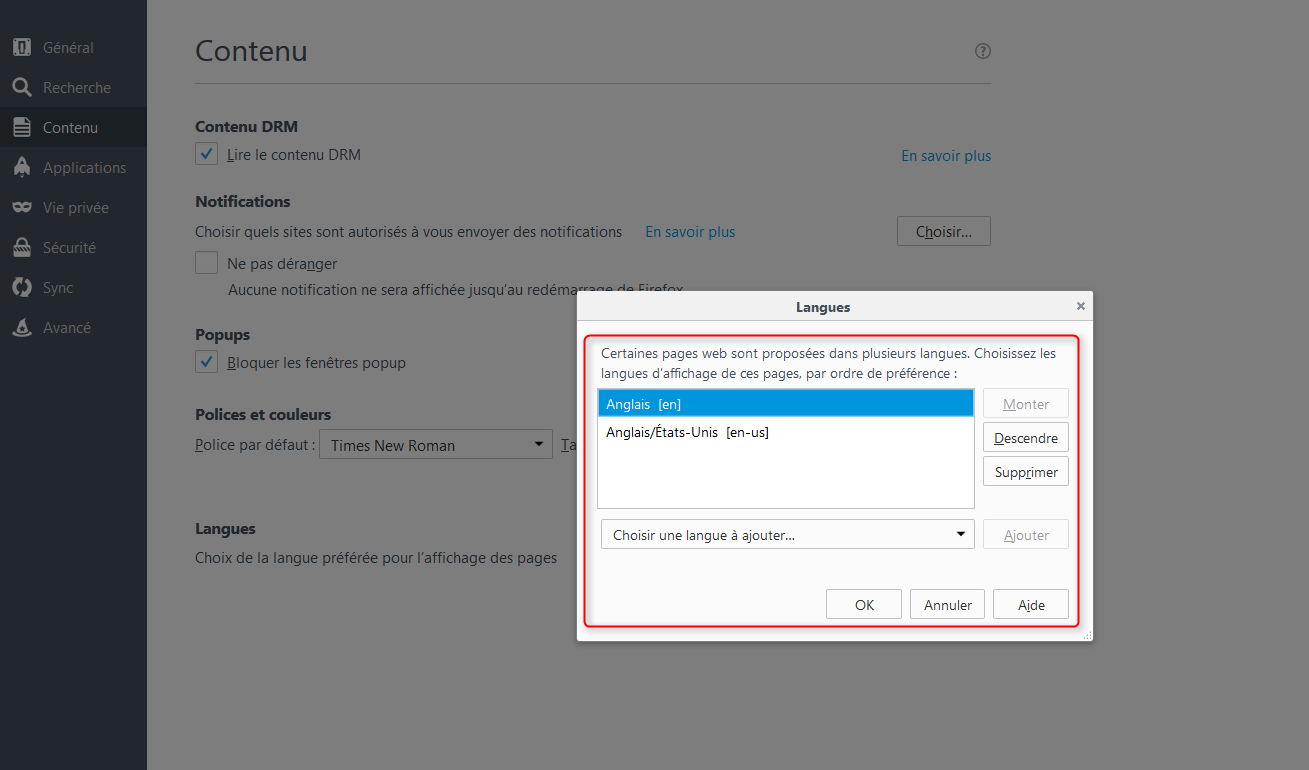vRealize Automation : Cannot connect to the Orchestrator Server
vRealize Automation : Cannot connect to the Orchestrator Server
En allumant notre LAB vRA 6.2, la plupart des services blueprints ASD tombaient en erreur.
En effet, vRA n’était plus connecté avec Orchestrator malgré le fait que le service vco-server était démarré côté appliance.
Voici l’erreur (côté Orchestrator Endpoint)
Unable to configure vCO plug-ins as endpoint (designer-service.vco.endpoint.registration.error)
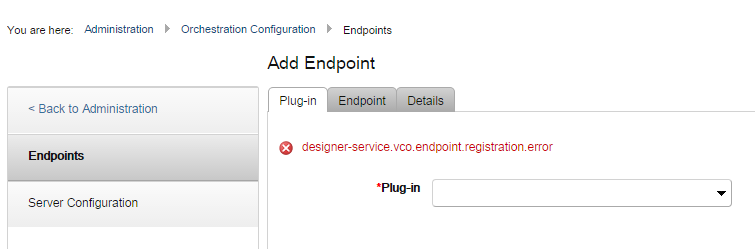
Ou encore (côté Orchestrator Server Configuration)
Cannot connect to the Orchestrator server
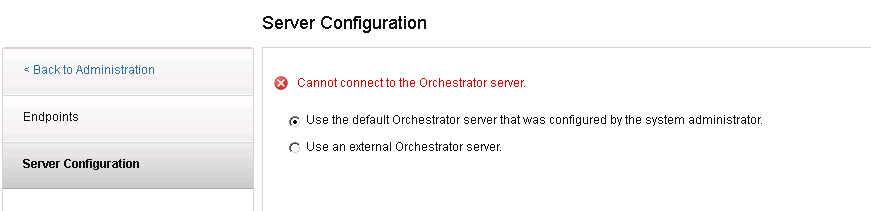
Le bug est connue chez VMware et touche apparemment toutes les versions …